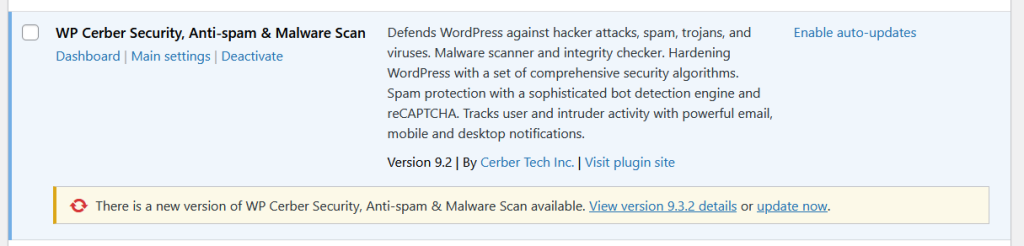WP Cerberの自動更新を有効にする方法
English version: How to enable automatic updates for WP Cerber
WP Cerber 9.2以降では、わずか数クリックでプラグインの自動更新を有効にすることができます。古いバージョンのWP Cerberをご利用の場合は、以下の簡単な手順に従ってプラグインを最新バージョンに更新してください: https://wpcerber.com/installation/
WP Cerber の自動更新を有効にするには、「メイン設定」タブで次の 2 つの設定を有効にする必要があります。
- 「WP Cerberのプラグインリポジトリを使用する」を有効にする
- 「WP Cerber を自動更新する」を有効にする
- 設定を保存
今後、WP Cerber の新バージョンが公式リポジトリまたは wordpress.org プラグインリポジトリで利用可能になると、自動的にウェブサイトにインストールされ、WordPress のセキュリティが維持されます。詳細については、以下の情報をご覧ください。
WP Cerberプラグインリポジトリの使用を有効にする
WordPressダッシュボードの管理メニューで「WP Cerber」をクリックします。「メイン設定」タブに移動し、「サイト固有の設定」セクションまでスクロールダウンします。「WP Cerberのプラグインリポジトリを使用する」にチェックを入れ、設定を保存します。これで、WP Cerberの新しいバージョンがインストール可能な場合は、「プラグイン」管理ページにそのバージョンを通知するメッセージが表示されます。「今すぐ更新」リンクをクリックしてプラグインを更新できます。
wordpress.org プラグインリポジトリから新しいバージョンがインストール可能な場合は、そこからインストールされることに注意してください。つまり、wordpress.org プラグインリポジトリのプラグインバージョンは、 WP Cerber リポジトリのバージョンよりも優先されます。
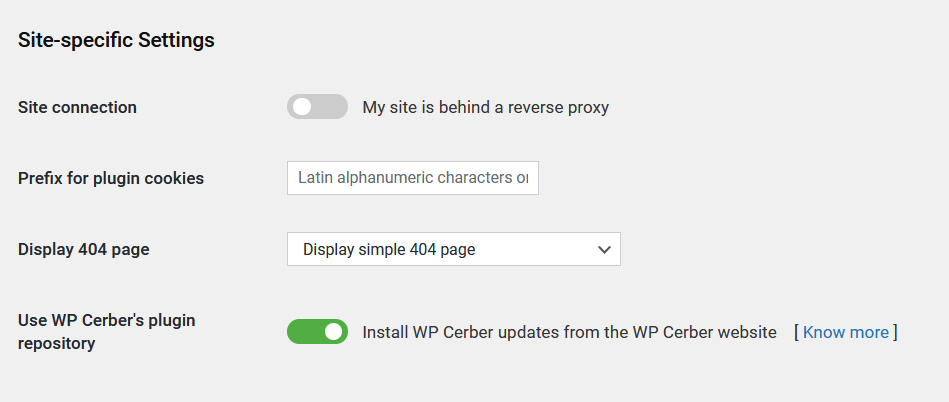
WP Cerberの自動更新を有効にする
WP Cerberのプラグインリポジトリの使用を有効にすると、「プラグイン」管理ページでWP Cerberの自動更新を有効にできます。有効にするには、プラグインの説明の横にある「WP Cerber」行の「自動更新を有効にする」をクリックしてください。